Win11系统乱码怎么解决|Win11字体显示不正常
来源:PE吧 作者:Bill 发布于:2021-12-17 16:12:14 浏览:1810
Win11系统乱码怎么解决?有些用户使用Win11系统遇到的第一个问题,就是字体乱码,不知道怎么解决,这篇文章是PE吧给大家带来的Win11系统乱码解决方法。

方法一:
1、点击任务栏上的开始菜单,进入设置;
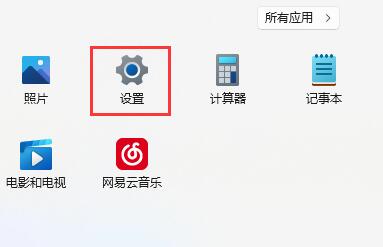
2、设置窗口,左侧下方找到并点击进入Windows 更新;
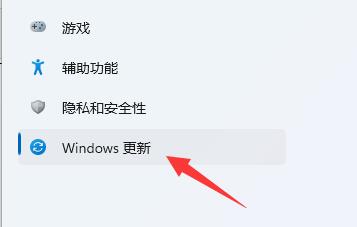
3、如果有Windows 更新,可以尝试更新,看是否能够解决字体乱码的问题;
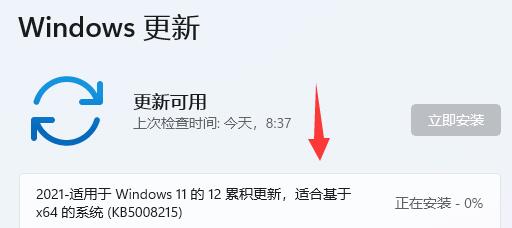
方法二:
1、还是在设置窗口,左侧点击时间和语言;
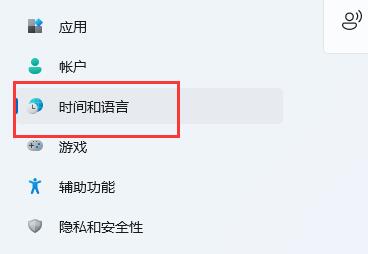
2、找到并点击语言 & 区域(根据你所在区域设置 Windows 和某些应用的日期和时间格式);
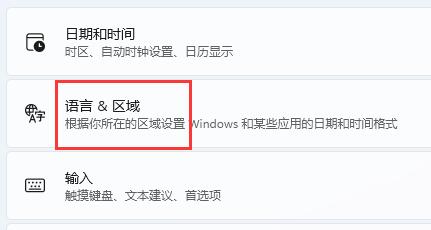
3、最后,把国家或地区更改为中国,把区域格式改为中文(简体),再重启电脑;

以上就是Win11系统乱码怎么解决|Win11字体显示不正常文章,如果大家也遇到了这样的问题,可以按照这篇文章的方法教程进行操作。要想了解更多Windows资讯,请继续关注PE吧。



